Промяна на разрешенията за бележник в OneDrive
Ако имате споделен бележник в OneDrive, можете да промените разрешенията за това кой може да го чете или редактира.
-
Изберете Файл > Споделяне > Споделяне с хора.
-
Под Споделено с щракнете с десния бутон върху името на човека, за когото искате да промените разрешенията, и изберете опция.
Изберете Може да редактира, ако искате човекът да може да прави промени в бележника, или Може да преглежда, ако искате да може само да го отваря.
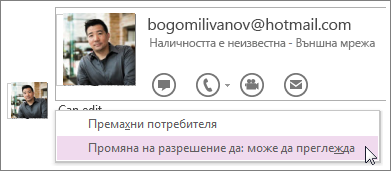
Забележка: Ако изберете Премахни потребителя, този човек няма да има никакъв достъп до бележника ви. Ако няма никой в тази секция, причината е, че не споделяте бележника с никого.
Забраняване на връзка за споделяне
Ако сте споделили бележника си чрез връзка, можете да я направите неактивна, така че хората да не могат да преглеждат или редактират бележника ви. След като забраните връзката, хората, които щракнат върху нея, ще получат съобщение, че връзката може да е била изтрита, че валидността ѝ е изтекла или че може да нямат разрешение за преглед.
-
Щракнете върху Файл > Споделяне > Получаване на връзка за споделяне.
-
До Връзка за преглеждане или Редактиране на връзка щракнете върху Забраняване на връзката.
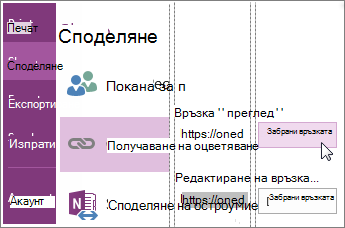
Забележка: Ако видите бутон Създаване на връзка и няма връзка, значи не сте създали връзка към бележника си или вече сте я забранили.
Промяната на разрешенията обикновено е всичко, което трябва да направите, за да управлявате достъпа до бележниците си, но ако искате, можете да изтриете бележник от OneDrive завинаги. Ако искате да споделите бележките си, без в бележниците ви да влизат други хора, можете да експортирате бележките като PDF файл или да изпратите страница в имейл.










